Photoshop è il più famoso software di fotoritocco al mondo, questo lo sa pure chi non ha mai acceso un computer in vita sua. Ma come si possono sfruttare appieno tutte le sue potenzialità per rendere le proprie foto più belle e professionali? Ci vorrebbe un libro intero per spiegarlo (e forse non basterebbe nemmeno quello!) ma, se non hai troppe pretese e sei alle prime armi con il mondo del fotoritocco, forse posso darti qualche indicazione di base su come ritoccare foto con Photoshop utilizzando gli strumenti più pratici e intuitivi di cui il programma di casa Adobe dispone. Vedrai, rimarrai impressionato dai risultati che si possono ottenere con pochissimi colpi di mouse.
Nei prossimi paragrafi, oltre a illustrarti il funzionamento della versione desktop di Photoshop, ti parlerò anche della sua controparte Web e delle sue innumerevoli app gratuite per smartphone e tablet, rese disponibili dalla stessa Adobe, le quali integrano alcune funzioni che hanno reso celebre Photoshop su PC. Sono sicuro che, seguendo in maniera attenta e scrupolosa le mie indicazioni, non avrai alcun problema nel portare a termine i tuoi lavori di photo editing.
Allora, sei pronto per iniziare? Sì? Bene: mettiti bello comodo, prenditi tutto il tempo che ti occorre per concentrarti sulla lettura dei prossimi paragrafi, cerca di capire il funzionamento dei vari strumenti integrati in Photoshop e, cosa ancora più importante, metti in atto le “dritte” che ti darò. Adesso non mi rimane altro da fare, se non augurarti buona lettura e, soprattutto, buon divertimento!
Ritoccare foto con Photoshop su computer
Iniziamo questa guida vedendo più da vicino come ritoccare con Photoshop su computer, utilizzando sia la versione desktop del programma che quella Web.
Adobe Photoshop CC (Windows/macOS)
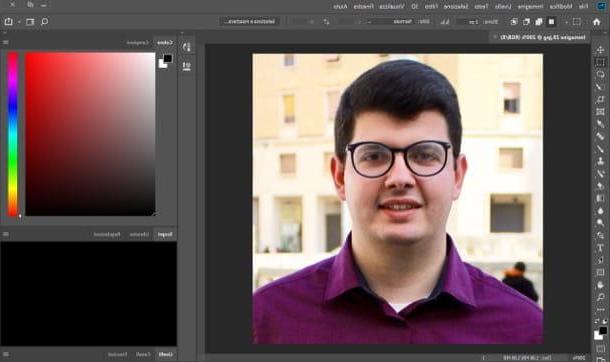
Come probabilmente già saprai, il programma Adobe Photoshop CC è rivolto soprattutto ai professionisti che lavorano nel mondo della grafica e del fotoritocco e, per questo, non è gratuito. Tuttavia, sappi che è possibile testare le sue funzionalità grazie alla versione di prova di 7 giorni disponibile sul sito Internet di Adobe. Al termine della trial, poi, per continuare a usare il programma, bisogna sottoscrivere il piano Fotografia di Adobe Creative Cloud, che parte da 12,19 euro/mese. Se hai bisogno di delucidazioni a tal riguardo, leggi la mia guida sull’argomento.
La prima operazione che devi compiere per ritoccare degli scatti con Photoshop è avviare il programma e importare in esso la foto che desideri modificare. Apri, dunque, il menu File (in alto), seleziona la voce Apri… e scegli lo scatto che desideri ritoccare. Dopodiché puoi utilizzare i menu di Photoshop situati in alto per richiamare funzioni specifiche del programma, prelevare degli strumenti dalla toolbar collocata sulla sinistra o, ancora, lavorare sui livelli tramite l’apposito pannello situato sulla destra.
Ti faccio qualche esempio pratico che possa aiutarti a comprendere meglio l’utilizzo di Photoshop. Mettiamo il caso che tu voglia correggere uno scatto che abbia problemi di luminosità e/o colore. Per aggiustare in maniera automatica questi difetti, apri il menu Immagine e clicca (una per volta) sulle voci Tono automatico, Contrasto automatico e Colore automatico: quasi come per magia, il programma correggerà in modo automatico i difetti che hai riscontrato applicando i filtri più adatti.
In alternativa, puoi agire manualmente sui parametri in questione andandoli a selezionare dal menu Immagine > Regolazioni, che si trova in alto.
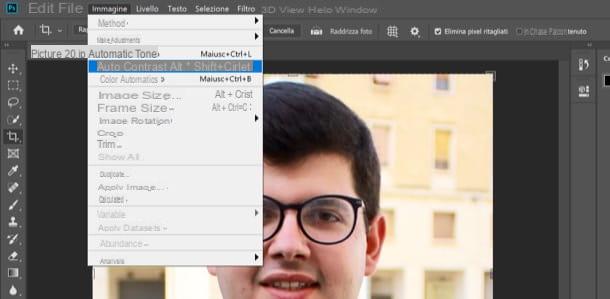
Sistemate le prime apparenze, direi di vedere anche come rimuovere le rughe e le imperfezioni della pelle (es. nei, brufoli, ecc.) nelle persone ritratte nelle foto. Per portare a termine questa missione, complicata solo in apparenza, puoi affidarti allo strumento pennello correttivo al volo presente nella barra degli strumenti collocata nella parte sinistra dello schermo (facendo clic destro sull’icona del cerotto, della toppa o dell’occhio, qualora questa non sia già visibile).
Selezionando questo strumento e passandolo delicatamente sulle rughe o sulle imperfezioni della pelle (come si trattasse di un normale pennello per colorare), vedrai le tue foto migliorare di colpo. Questo accade perché il pennello correttivo al volo riempie le porzioni di foto selezionate in maniera intelligente, prendendo come riempimento le parti dell’immagine adiacenti a quella su cui stai operando.
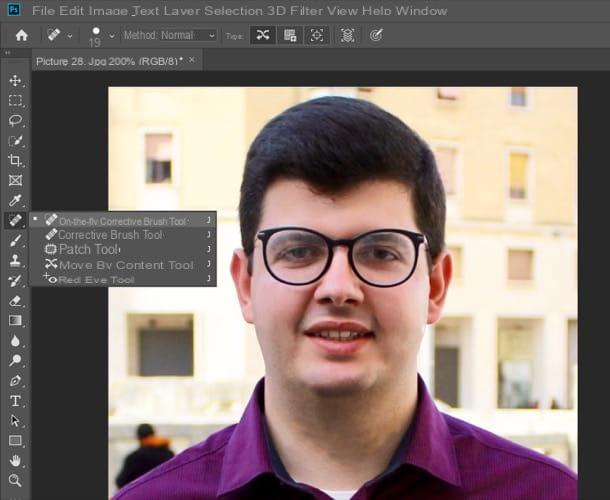
Ti piacerebbe cambiare il colore dei tuoi occhi o dei tuoi capelli? Anche questo è facilissimo, a dispetto di ciò che si crede comunemente. Se vuoi cambiare il colore degli occhi in una foto utilizzando Photoshop, seleziona lo strumento selezione ellittica (compare facendo clic destro sullo strumento selezione rettangolare) e disegna con il mouse un cerchio che comprenda in esso la pupilla del primo occhio.
Ad operazione ultimata, tieni premuto il tasto Shift della tastiera del computer e seleziona anche la pupilla del secondo occhio. Recati poi nel menu Immagine > Regolazioni > Tonalità/saturazione e utilizza la barra di scorrimento Tonalità per assegnare agli occhi il colore che più ti aggrada.
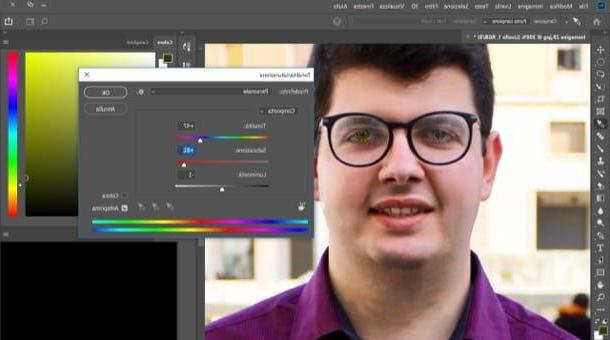
Se vuoi cambiare il colore dei capelli di una persona in Photoshop, invece, devi selezionare lo strumento lazo dalla barra degli strumenti collocata nella parte sinistra della finestra e cercare di ricalcare la sagoma dei capelli, in modo da comprenderli tutti in una selezione. a operazione ultimata, clicca sul pulsante Migliora bordo in alto a destra e sposta i vari valori in modo che la selezione sia più precisa possibile.
Fatto ciò, seleziona la voce Crea livello copiato dal menu Livello > Nuovo per creare un livello contenente solo i capelli e recati nel menu Immagine > Regolazioni > Tonalità/saturazione per cambiare il colore dei capelli come hai precedentemente fatto con gli occhi. a operazione completata, seleziona il livello dei capelli nel riquadro Livelli collocato in basso a destra e porta l’opacità di quest’ultimo a 60-70%. Finito! Se qualche passaggio non ti è chiaro, consulta la mia guida specifica su come cambiare colore ai capelli con Photoshop.
Volendo, puoi anche scontornare una foto per rimuovere il suo sfondo oppure per muovere un soggetto da un’immagine all’altra. Per riuscirci, basta utilizzare gli strumenti di selezione e le maschere rapide di Photoshop, come ti ho già spiegato ampiamente nell’approfondimento su come scontornare con Photoshop.
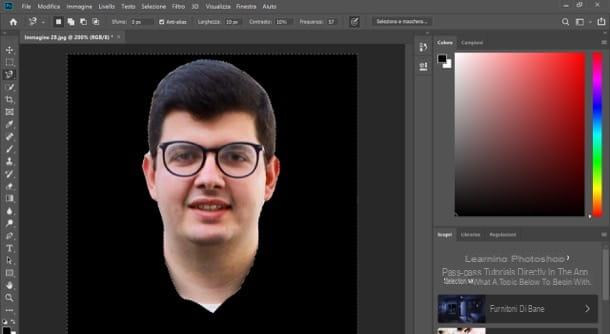
Queste ovviamente sono solo una piccola parte delle innumerevoli funzionalità di Photoshop. Se vuoi approfondirle tutte nel dettaglio, ti consiglio di leggere tutti gli articoli che sono raggruppati nella sezione Photoshop del mio sito e, se ti è possibile, dai un’occhiata anche alla guida ufficiale del programma. Vedrai che con un po’ di allenamento riuscirai a diventare un vero maestro del fotoritocco!
Adobe Photoshop Express Editor (Online)
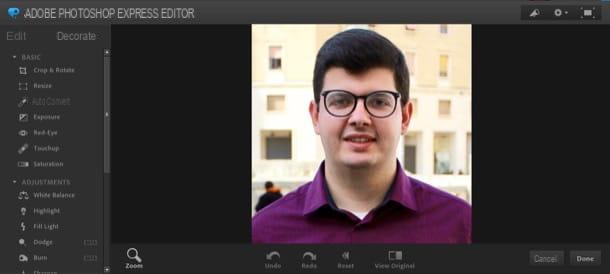
Come ti ho anticipato in precedenza, è possibile adoperare anche una versione online di Photoshop, che è gratuita e utilizzabile su praticamente qualsiasi browser in cui sia attivato Adobe Flash Player. Mi sto riferendo ovviamente a Photoshop Express Editor, un’applicazione Web gratuita sviluppata dalla stessa Adobe che permette di ritoccare soltanto immagini in formato JPEG. Per ovvie ragioni, non permette di utilizzare le medesime funzioni della sua controparte desktop, ma può comunque tornare utile.
Per servirtene, collegati alla sua pagina principale e pigia sui pulsanti UPLOAD PHOTO e Upload. Seleziona, dunque, l’immagine su cui vuoi lavorare e scegli uno degli strumenti disponibili per ritoccarla.
Sulla sinistra, nella sezione BASIC, sono raggruppati i tool di fotoritocco base, come quello che permette di ritagliare (Crop & Rotate), ridimensionare (Resize) e correggere gli occhi rossi (Red-eye). Nella sezione ADJUSTMENTS , invece, sono raggruppati gli strumenti con i quali modificare i parametri dell’immagine, quali il bilanciamento del bianco (White level), la luminosità (Highlight) e la nitidezza (Sharpen). Non mancano, poi, gli strumenti con i quali pixellare la foto (Pixelate) o distorcerla (Distort), raggruppati nella sezione EFFECTS.
Dopo aver selezionato uno degli strumenti tra quelli disponibili, aiutati con le anteprime che compaiono in alto per regolare il grado d’intensità con cui applicare ciascuno di essi alla foto e, quando avrai raggiunto il risultato desiderato, pigia sui pulsanti Done e Save per salvare l’immagine di output in locale. Per maggiori informazioni sull’utilizzo di Photoshop online, leggi pure la guida che ti ho linkato.
Ritoccare foto con Photoshop su smartphone e tablet
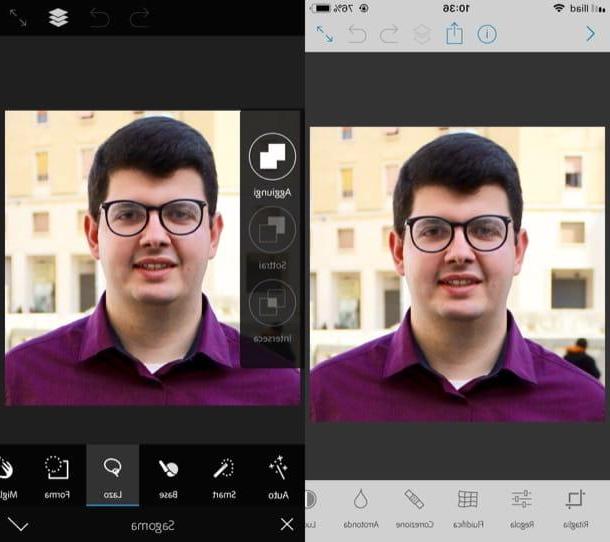
Da qualche anno a questa parte, Photoshop è utilizzabile anche su smartphone e tablet grazie ad alcune applicazioni gratuite che consentono di sfruttare alcune strumenti di fotoritocco che ricordano molto quelli inclusi nella sua celebre versione desktop. Lascia che ti illustri le caratteristiche di ciascuna di esse.
- Adobe Photoshop Express (Android/iOS/Windows 10 Mobile) — si tratta di un’app che permette di ritoccare in maniera piuttosto facile e veloce i principali parametri dei propri scatti, come la luminosità e il contrasto e, grazie a una sua funzione ad hoc, permette anche di realizzare dei collage fotografici.
- Adobe Photoshop Lightroom CC (Android/iOS) — permette di scattare foto nel formato DNG e lavorare su file RAW (purché si abbia sottoscritto un’abbonamento al piano Fotografia di Adobe Creative Cloud). Le funzioni che permettono di scattare foto in formato RAW, DNG o HDR, inoltre, sono disponibili soltanto su alcuni dispositivi supportati (es. Galaxy S8/S8+ e successivi, Google Pixel/Pixel XL e successivi, iPhone 6s/6s Plus e successivi, etc.).
- Photoshop Sketch (Android/iOS) — permette di realizzare disegni digitali sfruttando i numerosi pennelli e strumenti di Photoshop.
Per maggiori informazioni circa l’utilizzo delle app per Photoshop di cui ti ho parlato, dai pure un’occhiata alla guida che ti ho linkato: sono sicuro che anche questa lettura ti sarà utile.
Come ritoccare foto con Photoshop

























